Mejores DNS, DNS más rápidas, son algunos términos que todos hemos buscado en alguna ocasión, cuando nuestra línea de internet ha dado problemas o simplemente buscamos algo más de velocidad. Y aunque para un buen número de usuarios, conocen las virtudes de tener unas buenas DNS, son muchos que desconocen realmente que son las DNS y como funcionan las DNS.
¿Qué Son los DNS?
Las DNS son un protocolo creado ex profeso en la década de los ’80 para poder asociar nombres de dominios de distintos sitios webs a una dirección IP, dado el por entonces crecimiento de dominios e internet en general. Su nombre, es un acrónimo del inglés Domain Name Server (Servidores de Nombres de Dominio).
Este protocolo, es el encargado de cambiar dominios de sitios web a una dirección IP asociada. Para entendernos, de pasar de benchmarkhardware.com a 111.111.111.111 donde esta IP estaría asociado a nuestro hosting, creando así una comunicación fluida entre nosotros los usuarios e internet o una red privada, con esta “traducción”.
¿Para qué sirven los DNS?
Como iba explicando, el funcionamiento de las DNS, lo cierto que es muy sencillo y simplificado, dado que realiza esa “traducción” de dominios a IP asociadas, haciendo no solo fácil recordar los dominios de las webs, si no dotarlas de personalización y nombre propio, algo que sería difícil si trabajáramos sólo con la dirección IP.
Pero su funcionamiento, aunque explicado es muy sencillo, tiene mucho donde profundizar, dado que tal como comentaba anteriormente, estamos ante una base de datos distribuida y jerárquica que alberga la información vinculada de dominios e IP`s, redes, así como su localización de en los servidores de correo electrónico.
Una de sus mayores ventajas, es el poder asociar un dominio de internet, a una nueva IP o servidores, sin que este se vea afectado o inclusive CDN, para distribuir y servir información o datos desde un dominio, desde diferentes servidores en diferentes territorios, según convenga.
Profundizando un poco más en que son los DNS, como funciona un DNS y llegar a los DNS más rápido, toca hacer una parada un poco más técnica y ver como funcionan y como esto nos afecta a los usuarios. Aunque la teoría, es simple como comentamos anteriormente, tiene algo más de fondo y vamos a tratar de explicarlo de la forma más simple y resumida.
Como funciona un servicio DNS
Cuando nosotros, los usuarios abrimos nuestro navegador y escribimos una dirección de web, esta acción requiere de una búsqueda y conexión a unas DNS asociadas, para asociar como ya he explicado ese nombre legible para nosotros a una IP.
Para ello, nuestro sistema corrobora con el navegador el estado de la caché y si esta se encuentra en contenido local, dado que la hemos solicitado con anterioridad y guardamos información, asociaría automáticamente este dominio con la IP.
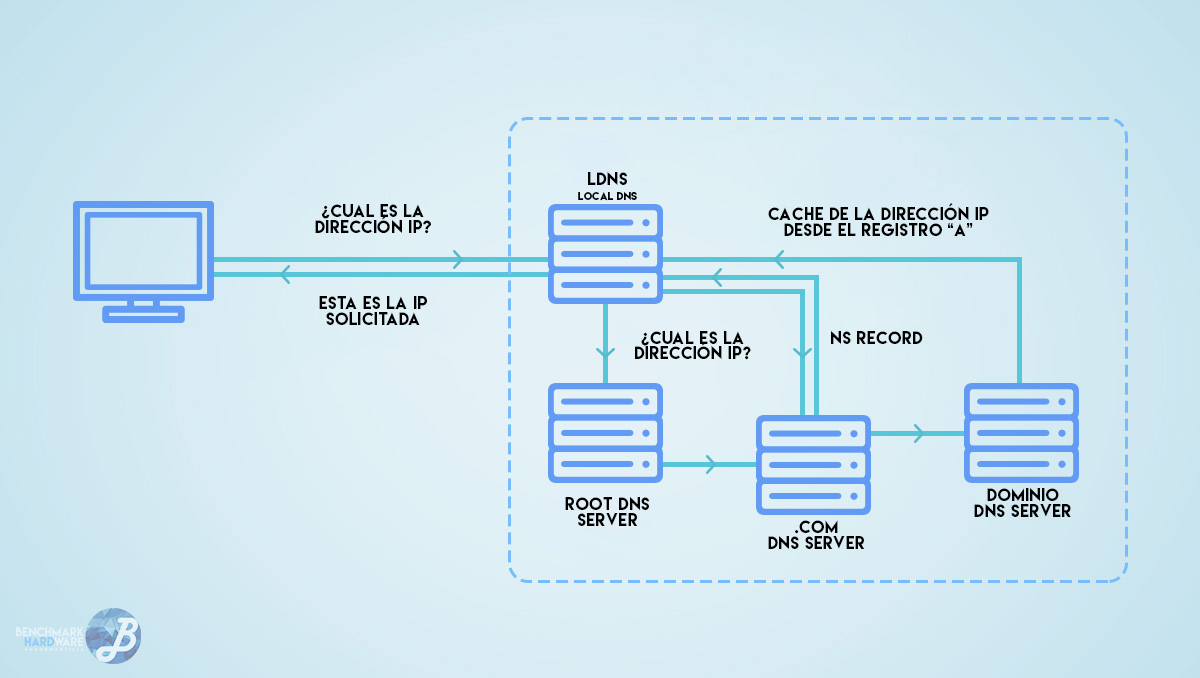
DNS flujo
En contra, si solicitamos una dirección de dominio, anteriormente no visitada o que no conservemos datos caché en local de nuestra visita anterior, nuestro equipo conectará no directamente con la IP asociada, si no realizada una conexión previa con el servidor DNS para solicitar esta información y guardando en nuestro equipo en caché esta información, para posteriores visitas.
Y ahora que conocemos esta información, con algo más de detalle, entendemos la necesidad de tener las mejores DNS y las DNS más rápidas, dado que influyen directamente en nuestra navegación y servicio ofrecido por nuestro ISP, afectando en muchos casos negativamente a la velocidad de conexión, la privacidad e incluso dando problemas para conectar en algunas páginas web.
¿Como saber cual es mi DNS?
Para saber cual es tu DNS en Windows, deberemos realizar los siguientes pasos.
- Inicio
Ejecutar
Escribir “cmd” sin comillas
En ese momento se abrirá una ventana con el command promt y en esta ventana escribimos.
ipconfig /all
Esto desplegará una serie de resultados, con toda la información asociada a cada tarjeta de red que tenga tu sistema, sea con wifi o con cable y al final de cada listado, tendremos “servidores DNS” ofreciendo dos dirección, DNS primario y DNS secundario.
Adaptador de Ethernet Ethernet:
Sufijo DNS específico para la conexión. . :
Descripción . . . . . . . . . . . . . . . : Killer E2200
Dirección física. . . . . . . . . . . . . : xx-xx-xx-xx-xx-xx
DHCP habilitado . . . . . . . . . . . . . : sí
Configuración automática habilitada . . . : sí
Vínculo: dirección IPv6 local. . . : xx-xx-xx-xxx(Preferido)
Dirección IPv4. . . . . . . . . . . . . . : 192.168.2.157(Preferido)
Máscara de subred . . . . . . . . . . . . : 255.255.255.0
Concesión obtenida. . . . . . . . . . . . : xx-xx-xx-xxx
La concesión expira . . . . . . . . . . . : xx-xx-xx-xxx
Puerta de enlace predeterminada . . . . . : 192.168.2.1
Servidor DHCP . . . . . . . . . . . . . . : 192.168.2.1
IAID DHCPv6 . . . . . . . . . . . . . . . : xx-xx-xx-xxx
DUID de cliente DHCPv6. . . . . . . . . . : xx-xx-xx-xxx
Servidores DNS. . . . . . . . . . . . . . : 209.244.0.3
1.1.1.1
NetBIOS sobre TCP/IP. . . . . . . . . . . : habilitado
Adaptador de LAN inalámbrica Wi-Fi:
Estado de los medios. . . . . . . . . . . : medios desconectados
Sufijo DNS específico para la conexión. . :
Descripción . . . . . . . . . . . . . . . : ASUS PCE-AC66 802.11ac Network Adapter
Dirección física. . . . . . . . . . . . . : XX-XX-XX-XX-XX-XX
DHCP habilitado . . . . . . . . . . . . . : sí
Configuración automática habilitada . . . : sí
En el caso que seas usuario de Linux, podremos extraer la información del archivo /etc/resolv.conf (root)
cat /etc/resolv.conf
En este archivo nos aparecerá la IP del servidor DNS configurada en nuestro equipo.
Mejores DNS 2019 y los más rápidos
Aunque la mayoría de usuarios utilizan los DNS automáticas provistas por su ISP. Desde hace años hay una serie de servidores DNS público que ofrecen servicios gratuitamente, obteniendo la posibilidad de cambiar las DNS por unas DNS rápidas, DNS con más privacidad e incluso DNS más estables.
Estos servidores DNS alternativos, nos proporcionan esta conexión anteriormente mencionada, a través de terceros. Las DNS Google, son unas de las más extendidas y en parte quien popularizaron el uso de DNS públicas alternativas con 8.8.8.8, aunque tras estas otras empresas como Cloudflare lanzaron las suyas propias 1.1.1.1 o incluso la propia IBM con Quad9 9.9.9.9.
Por otro lado, cabe destacar que decir que hay el mejor servidor DNS, o los DNS más rápidos, no es del todo correcto, dado que no todos los ISP o conexiones funciona bien con todos los DNS y tocaría probar cuales son los que mejor te funciona a ti en particular. O son los que ofrecen lo que tú realmente estás buscando ya sea DNS rápidas o DNS seguras.
Listado de los mejores DNS de 2019:
A continuación os dejamos un listado de los mejores DNS en 2019. Recomendamos probar cada uno de los DNS y quedarte con los que mejor funcionen. Si lo deseas, siempre puedes volver a configurar el router o sistema por defecto o asignar DNS automáticamente.
- Google 8.8.8.8 y 8.8.4.4
- OpenDNS Home 208.67.222.222 y 208.67.220.220
- CloudFlare 1.1.1.1 y 1.0.0.1
- Quad9 9.9.9.9 y 149.112.112.112
- Level3 209.244.0.3 y 209.244.0.4
- Verisign 64.6.64.6 y 64.6.65.6
- DNS.WATCH 84.200.69.80 y 84.200.70.40
- Comodo Secure DNS 8.26.56.26 y 8.20.247.20
- GreenTeamDNS 81.218.119.11 y 209.88.198.133
- SafeDNS 195.46.39.39 y 195.46.39.40
- OpenNIC 23.94.60.240 y 128.52.130.209
- SmartViper 208.76.50.50 y208.76.51.51
- Dyn 216.146.35.35 y 216.146.36.36
- FreeDNS 37.235.1.174 y 37.235.1.177
- Alternate DNS 198.101.242.72 y 23.253.163.53
- Yandex.DNS 77.88.8.8 y 77.88.8.1
- UncensoredDNS 91.239.100.100 y 89.233.43.71
- Hurricane Electric 74.82.42.42
- puntCAT 109.69.8.51
Para elegir una buenas DNS, no siempre la velocidad es el punto a tener en cuenta, hay otros factores que entran en juego, como la privacidad que ofrecen esas DNS, si guardan o no registro de nuestra navegación o la seguridad empleada para nuestras conexiones.
DNS Google
Lo cierto que son las más populares y una de las que ofrecen los mejores resultados en cuanto a velocidad globalmente hablando. Su gran problema, estaremos continuamente rastreados y nuestra huella digital será almacenada, creando un registro completo de todo lo que hacemos.
DNS Google
8.8.8.8 y 8.8.4.4
Open DNS
Uno de los mejores servicios públicos DNS hasta la fecha. Unas de sus características principales es la integración de control parental por defecto. Sobre su velocidad, nada que envidiar a la DNS Google. Ofrece a su vez bloqueo automáticos a sitios fraudulentos conocidos. Además de todos los servicios gratuitos y públicos, ofrece la posibilidad de una modalidad de pago, que incrementa los datos y estadísticas sobre nuestros dispositivos y uso, una buena opción para empresas, sin duda.
OpenDNS
208.67.222.222 y 208.67.220.220
Cloudflare DNS
Con su llegada, ha roto el binomio de uso de DNS Google y OpenDNS. Además como era de esperar ofrecer un servicio de DNS público gratuito, su mayor carta de presentación es la privacidad.
CloudFlare DNS no solo no está ofreciendo velocidades de navegación comparables a Google DNS o OpenDNS, si no que además aseguran el no guardar registro de usuarios, ni de su navegación, borrando todo dato, pasado 24h.
Bajo nuestras pruebas y bajo nuestro ISP, CloudFlare DNS ha demostrado ser el más rápido de todo el listado ofrecido, además de ofrecer un IP DNS fácil de recordar.
Como punto negativo, nos consta que con algunos ISP la IP 1.1.1.1 da conflicto, al estar restringida al uso o bloqueada. Por lo que no serían operativas.
Cloudflare DNS
1.1.1.1 y 1.0.0.1
¿Cómo configurar las DNS en nuestro sistema?
Para configurar las DNS en nuestro sistema, debemos seguir los siguientes pasos, según el sistema operativo, que tengamos.
Windows 10
- Inicio
- Configuración (es una rueda dentada en la barra de inicio)
- Redes e Internet
- Seleccionamos Estado, del menú lateral
- Cambiar opciones del adaptador
Esto nos abrirá la ventana “Conexiones de red” y mostrará nuestros adaptadores de RED, tanto por cable, como por WIFI. Una vez ahí seleccionamos el adaptador activo a cambiar.
- Click derecho sobre la tarjeta de red activa
- Pulsamos sobre Propiedades
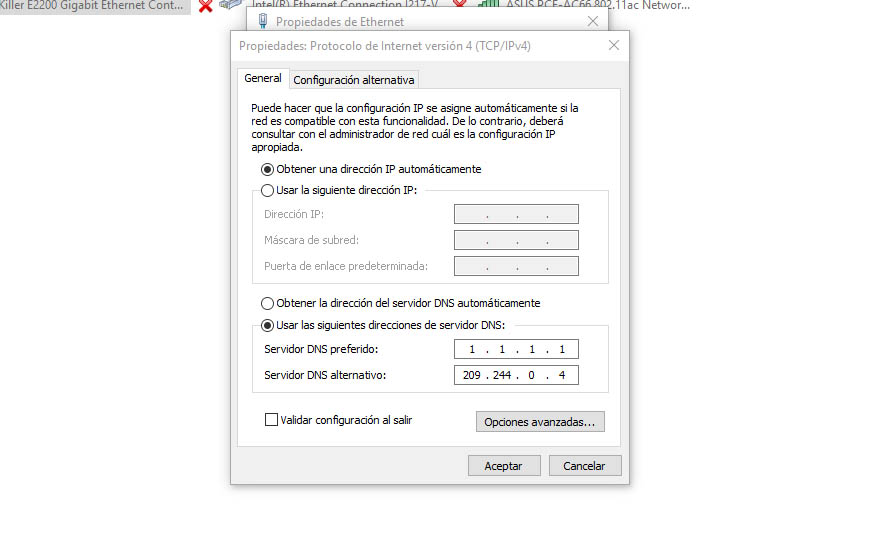
Configurar DNS en Windows 10
Se nos abrirá la ventana, “Propiedades de Ethernet” y seleccionamos Protocolo de Internet versión 4 (TCP/IPv4)
- Vamos a las propiedades de Protocolo IPv4
- Marcamos opción “Usar las siguientes direcciones de servidor DNS“
- Poner la DNS pública que deseamos utilizar, tanto Servidor DNS Preferido como alternativo. DNS 1 y DNS 2.
- Damos a guardar y recomendamos reiniciar el sistema.
Linux bajo interfaz gráfica
- Pulsa sobre el icono de red
- Seleccionas “Editar conexiones“
Se abrirá una nueva ventana, con la configuración de red, seleccionamos nuestra red y pulsamos sobre editar. En la pestaña IPv4, añadimos servidores DNS. Se pueden añadir tantos como se deseen.
Cambiar las DNS en el router
Posiblemente uno de los puntos más complicados, pero que facilitarán nuestra vida y navegaciones. Es bien sabido que normalmente los router ofrecidos por la compañía suelen ser un verdadero calvario. Si tienes suerte que el tuyo es decente o bien has optado por la mejor opción, que es cambiarlo. Podrás entrar en el mismo, asignar directamente las DNS a tu propio router y todo los dispositivos que se conecten a él de forma automática accederán a estas DNS predefinidas por ti, sin tener que cambiar configuración en sus sistema, sea cual sea.
A continuación os dejamos unas recomendaciones de routers alternativos, que ofrecen muy buen resultados a nivel de administración, como de rendimiento.
Llegados a este punto, solo toca preguntaros. ¿Y vosotros qué DNS usáis? Si tienes cualquier otra duda, puedes pasar por nuestro foro.













